Instrukcje dotyczące połączenia Wi-Fi na byfly. Jak podłączyć Wifi Byfly: szczegółowe instrukcje dotyczące konfiguracji sprzętu i oprogramowania
Byfly jest znak towarowy Beltelecom, oferujący dostęp do Internetu w Republice Białorusi. Zastanówmy się, jak skonfigurować router i Wi-Fi w locie, aby uzyskać dostęp do Internetu.
Jak skonfigurować router Promsvyaz M-200
- Otwieramy przeglądarkę.
- V pasek adresu wpisz adres głównej bramy - 192.168.1.1
- Na wyświetlonej stronie wprowadź nazwę i hasło. Jeśli tego nie znasz lub nigdy tego nie umieściłeś, to w standardzie używane jest słowo Admin. Wpisujemy to słowo w obu polach. Następnie klikamy „Zaloguj się”.
- W wyświetlonym oknie kliknij „Konfiguracja interfejsu” - „Internet”.
- W wierszu „VPI” i „VCI” zmień wartość na 0/33.
- W kolumnie „ISP” wybierz „PPPoE LLC”.
- W polach „Nazwa użytkownika” i „Hasło” wprowadź informacje z umowy sieciowej, którą dostarczył Ci dostawca po połączeniu.
- W elemencie „Interfejs pomostowy” zaznacz pole wyboru „Aktywowany”.
- W „Trasa domyślna” wybierz „Tak”.
- W „Dynamic Route” wskazujemy „RIP2-M”.
- „Multicast” wybierz wartość „IGMP v2”.
- „Kierunek” oznacza „Oba”.
- Zapisujemy konfigurację klikając „ZAPISZ”.
Dokładnie sprawdź dokładność wprowadzonych danych, a następnie spójrz na panel przedni routera, aby uzyskać ostateczne rozliczenie. Trzecia zapalona kontrolka, która odpowiada za Internet, powinna zaświecić się na zielono. W podobny sposób możesz skonfigurować router Promsvyaz dowolnego modelu.
Udostępnianie Internetu innym gadżetom
Jeśli chcesz, aby Twoje gadżety mobilne (iPad, smartfon i inne) odbierały Internet, włącz Wi-Fi i skonfiguruj. Wszystko na tej samej stronie w przeglądarce, wybierz zakładkę „LAN” i upewnij się, że „Włączone” jest zaznaczone w „DHCP”. Pozwala to modemowi na samodzielne znajdowanie i przypisywanie adresów IP. Uwaga! Jeśli nie masz usług IPTV dla dwóch telewizorów, w liniach „Multicast” i „IGMP Snoop” zalecamy wybranie „Wyłącz” - „Wyłączone”.
Przejdźmy teraz do punktu Wi-Fi na modemie. Wszystko na tej samej stronie w przeglądarce, wybierz kartę „Bezprzewodowe”. Wypełniamy go.
- „Punkt dostępu”: „Aktywowany” włącz punkt.
- „Current Channel”: kliknij „Auto”, w przeciwnym razie wybierz 1,6,11.
- „PreSSID Switch”: „Activated” – włącz możliwość utworzenia nazwy dla punktu dostępowego w linii „SSID”.
- „Broadcast SSID”: „Tak” – otwórz punkt, aby stał się dostępny do wyszukiwania.
- „Typ uwierzytelniania”: wybierz „WPA2-PSK”.
- „Szyfrowanie”: kliknij „AES”.
- „Klucz wstępny”. Zmień domyślne hasło na własne, o którym należy pamiętać.
- Poprawmy ustawienia, klikając „ZAPISZ”.
Konfiguracja sieci została zakończona. Jeśli zrobiłeś wszystko poprawnie, to z przodu routera prawy wskaźnik, który odpowiada za Wi-Fi, zmieni kolor na zielony. Tutaj możesz zakończyć konfigurację routera, ponieważ Internet już działa, ale lepiej otworzyć dodatkowe porty, które będą używane do wymiany informacji w sieci. Niestandardowe porty mogą być również wymagane do gier online. 1. Przejdź do sekcji „Zarządzanie dostępem — UpnP” i włącz automatyczną konfigurację portu
- „UPnP”: „Aktywowany”.
- „Skonfigurowany automatycznie”: „Aktywowany”.
- Kliknij „ZAPISZ”.
Pamiętaj, że będziesz musiał otworzyć porty oprogramowania, aby skonfigurować inne programy sieciowe. 2. Poruszamy się ścieżką „Advanced Setup - NAT - Virtual Server” i zapisujemy potrzebne nam parametry, w zależności od wymagań programu. 3. Aby sprawdzić, czy port jest otwarty, skorzystaj z linku 2ip.ru. Uruchom ponownie modem. Aby połączyć się z Wi-Fi urządzenia mobilne i inne gadżety, same gadżety również są indywidualnie konfigurowane.
Połączenie internetowe przez Wi-Fi
Dla Windows XP
- Kliknij "Start" - "Panel sterowania" - "Połączenia sieciowe".
- Znajdujemy skrót „Bezprzewodowy połączenie internetowe" - "Nieruchomości".
- Teraz na karcie „Sieci bezprzewodowe” zaznacz „Użyj systemu Windows do konfiguracji sieci”.
- Zapamiętaj nazwę określoną podczas konfiguracji routera i kliknij „Połącz”.
- Wprowadź hasło i kliknij „Połącz”.
- Możesz zacząć korzystać z Internetu w byfly za pomocą Wi-Fi.
Dla Windows 7
- Przechodzimy ścieżką „Start” - „Panel sterowania” - „Sieć i Internet” - „Centrum sieci i udostępniania” - „Zmień ustawienia adaptera”.
- Wybór „Bezprzewodowy połączenie internetowe", kliknij prawym przyciskiem myszy i wybierz Połącz / Rozłącz".
- Z listy wybierz utworzoną sieć i kliknij „Połącz”
- Wprowadź hasło używane podczas konfigurowania punktu dostępu na routerze i kliknij „OK”
Po wykonaniu powyższych operacji w określonej kolejności, możesz łatwo skonfigurować połączenie internetowe przez Wi-Fi na dowolnym urządzeniu.
Chciałbym zauważyć, że określone ustawienia routera są odpowiednie tylko dla osób korzystających nielimitowana taryfa z byfly. Dowiedz się więcej o Ustawienia wifi dla różnych modemy Promsvyaz można znaleźć na oficjalnej stronie internetowej firmy. W razie potrzeby tutaj możesz również uzyskać informacje na temat plany taryfowe oraz inne dane, które Cię interesują.
Rozwiązujemy dodatkowe problemy
Jeśli formularz do określenia loginu i hasła nie otworzył się, należy zweryfikować, jak poprawnie modem jest podłączony do komputera. Potem musisz spróbować jeszcze raz odbieraćadres IP z modemu.
Aby to zrobić, otwórz ustawienia połączenie z siecią przewodową, a następnie przejdź do protokół internetowy czwarta wersja. Sprawdź, czy jest zaznaczony znacznik automatyczny uzyskanie adresu IP.
Musisz wyszukać połączenia sieciowe w „ Centrum sieci i udostępniania»- zmiany parametrów adaptera. 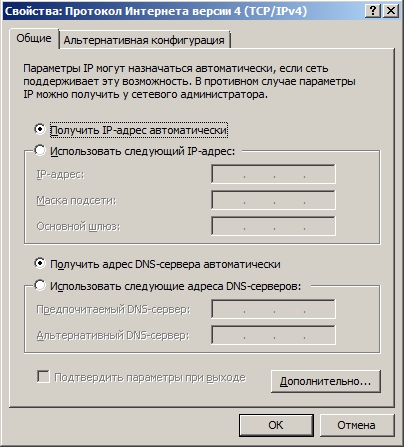
Powiedzmy, że zrobiłeś wszystko, ale parametry nadal nie są dostępne, musisz przywrócić je do ustawień fabrycznych. Trzeba odwrócić modem i znaleźć tam dziurę z napisem „ Resetowanie”. Zawiera przycisk, który należy wcisnąć cienką igłą. Przytrzymaj go przez 5 do 10 sekund i zwolnij. Wtedy wszystkie ustawienia modemu zostaną zresetowane do ustawień fabrycznych.
To zadziała, jeśli modem został poprawnie skonfigurowany, ale masz coś zmieniony w parametrach i teraz internet nie działa.
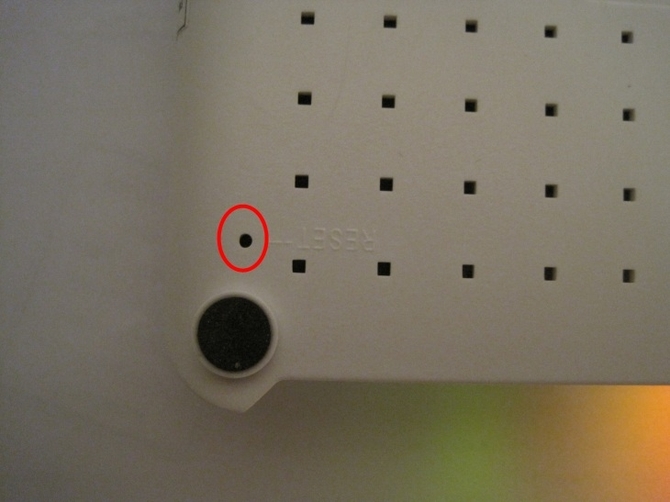 Przycisk reset
Przycisk reset Konfiguracja Internetu
Po wszystkich manipulacjach udało mi się jeszcze dostać do interfejsu sieciowego. U góry ekranu znajduje się menu modem, a na dole podzielony na bloki ustawienia... Aby ustawienie było prawidłowe, odbywa się to w dwóch etapach:
- Modem jest skonfigurowany jako router.
- Konfigurowalny punkt dostępu, czyli samo WiFi.
Zacznijmy od pierwszego punktu.
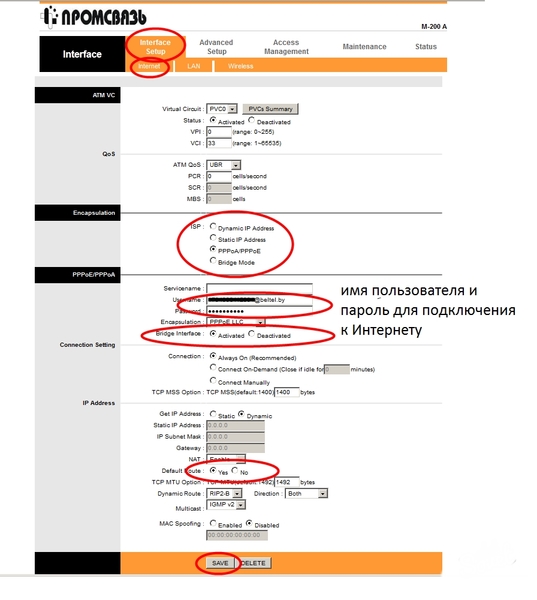
Konfiguracja Wi-Fi
Pozostaje tylko skonfigurować punkt dostępu... Aby to zrobić, w menu BerłoUstawiać Wybór sekcji Bezprzewodowy... Aby WiFi działało, potrzebujesz tej opcji Aktywuj, w tym celu ustawiona jest wartość przełącznika PerSSID Aktywowany.
Dalej jest ustawiony tytuł sieci i hasło uzyskać do niego dostęp w polach SSID i Pre-Shared Key. Hasło powinno zawierać nie mniej niż 8 znaki alfabetu łacińskiego. Utrudnij, jeśli działanie routera zależy od sąsiadów. W przeciwnym razie będziesz cierpieć z powodu niskiej prędkości. Aby nikt nie mógł połączyć się z punktem dostępu, powinien znajdować się w kolumnie Uwierzytelnianie zainstalować WPA-PSK, oraz TKIP na wykresie Szyfrowanie... Pozostaje kliknąć Zapisz i WiFi jest skonfigurowane. Masz teraz połączenie internetowe w zasięgu routera.
 Ustawienia wifi
Ustawienia wifi Jeśli coś poszło nie tak podczas konfiguracji, powinieneś to zrobić przywrócenie ustawień fabrycznych parametry i zrób to od nowa. Każdy ustawienia należy ustawić dokładnie tak, jak w instrukcji. Każde odchylenie może spowodować zła praca urządzenia.
Szybki reset
Aby nie naciskać przycisku, możesz to ułatwić. Ustawienia sieciowe są nadal resetowane w następujący sposób:

Teraz możesz ponownie przeprowadzić regulację. Przywróci to normalne funkcjonowanie odpowiednio urządzenia i Internetu. Warto też zrobić rozładować się jeśli parametry zostały ustawione nieprawidłowo. Lub przejrzyj ponownie każdy element i sprawdź wszystko jeszcze raz.
Tutaj ustawienia internetowe są w pełni zakończone i możesz swobodnie łączyć się z dowolnego urządzenia, które obsługuje WiFi.
Prawie każdy dom ma teraz kilka urządzeń wymagających połączenia z Internetem (komputer, tablet, smartfon, laptop). W tym celu bardzo wygodnie jest korzystać z połączeń bezprzewodowych (wifi), na przykład od ByFly. Przyjrzyjmy się więc, jak skonfigurować ByFly do Wi-Fi.
Pierwszy etap: podłącz modem i skonfiguruj go
Najpierw musisz podłączyć modem do urządzenia, które będzie dystrybuować Internet. Następnie skonfiguruj karta sieciowa na samym komputerze. Aby to zrobić, przejdź do Centrum sterowania siecią, a następnie - do zakładki Zmień ustawienia adaptera. Potrzebujemy połączenia sieci bezprzewodowej i jego właściwości.
Usuwamy pole wyboru obok Protokołu numer 6, a przeciwnie numer 4, wręcz przeciwnie, umieszczamy. Otworzy się następujące okno.
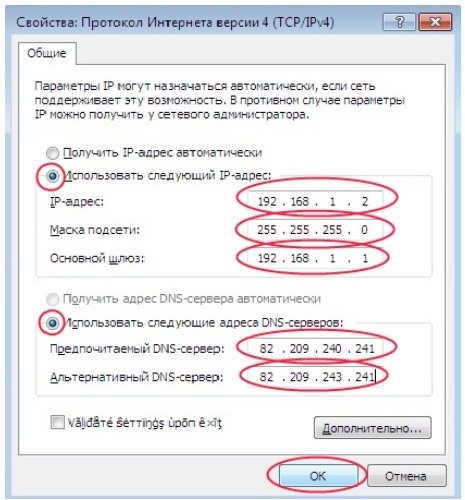
Rejestrujemy Twój adres IP i serwer DNS (w każdym regionie i mieście są różne), a także inne parametry.
Drugi etap: konfiguracja na modemie wifi
Teraz musisz skonfigurować sam modem. Aby to zrobić, otwórz przeglądarkę i wprowadź adres swojego modemu w pasku adresu. Potem będziesz miał okno.

Wpisz admin w dwóch polach. Kliknij OK, a zobaczysz następujące okno.
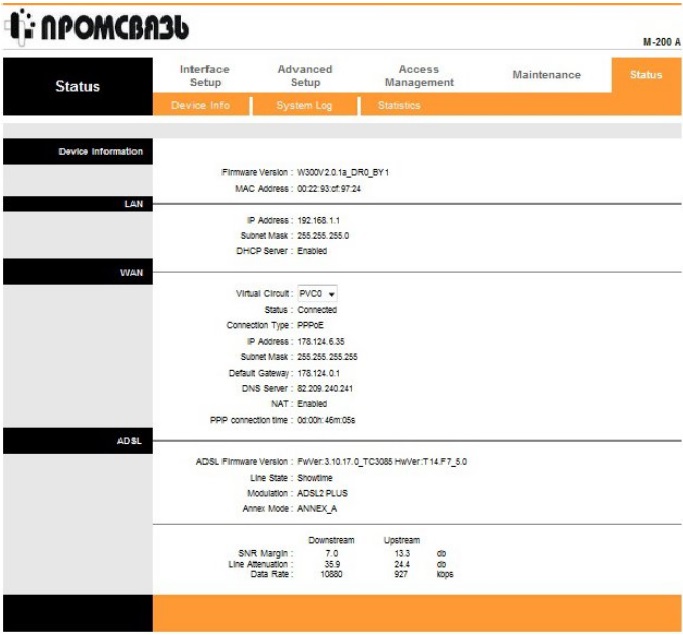
Teraz skonfigurujmy połączenie. Znajdź kartę Konfiguracja interfejsu, kliknij przycisk Internet.

Teraz znajdź Encapsulation i kliknij przycisk PPPoA / PPPoE. Otworzy się następna strona.
Tutaj potrzebujesz pola Nazwa użytkownika, w którym wpisujesz numer [email protected]. Wprowadź również hasło.
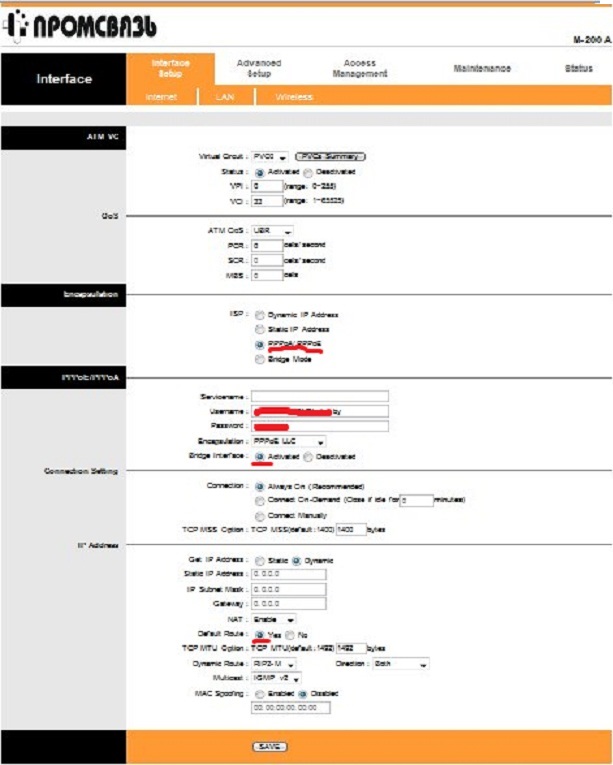
Teraz w sekcji Adres IP spójrz na przycisk Trasa domyślna. Powinien być w pozycji Tak. Teraz spójrz na linię Dynamic Route, wybierz RIP2-M. Kliknij przycisk ZAPISZ.
Teraz na tej samej karcie kliknij Bezprzewodowy. Spójrz na parametr przełącznika PerSSID. Musi być aktywowany. Następnie wpisz nazwę swojej sieci w wierszu SSID.

Zwróć także uwagę na wiersze Encryption i Authentication Type. Pokazują bezpieczeństwo połączenia. Wprowadź również hasło w wierszu Pre-Shared Key. Oszczędzamy wszystko.
Etap trzeci: skonfiguruj Wi-Fi na komputerze lub laptopie
Znajdź w „Start” „Panel sterowania”, a w nim „Sieć i Internet”. Przejdź do "Centrum sterowania siecią", otwórz "Zmień ustawienia adaptera". Przejdź do „Połączenie bezprzewodowe” i kliknij przycisk „Połącz” przy nazwie swojej sieci. Wprowadź swoje hasło i kliknij OK. Wszystko gotowe.
Jeśli nie jest możliwe poprowadzenie systemu kablowego do podłączenia i wyjścia do ogólnoświatowa sieć w Twoim lokalu (dom, domek, biuro, osiedle podmiejskie lub mieszkanie) lub jest to dla Ciebie nieopłacalne ekonomicznie, powinieneś zasięgnąć pomocy specjalistów, którzy pomogą Ci podłączyć i skonfigurować modem ADSL z wbudowanym nadajnikiem Wi-Fi.
Bezprzewodowa wierność jest uważana za światowy standard sprzętu. Jest przeznaczony do organizowania połączeń sieci bezprzewodowe, którego komunikacja radiowa ma zasięg szerokopasmowy.
Modemy Wi-Fi umożliwiają swobodny dostęp do Internetu w dowolnym dogodnym dla Ciebie miejscu, gdzie znajduje się punkt dostępowy. Modemy w pełni zgodne z certyfikowanymi urządzeniami z oznaczonym logo Wi-Fi, nadajniki emitują najniższy poziom promieniowania w trybie pracy (poziom niższy niż w przypadku urządzeń mobilnych), aktywując Połączenia Wi-Fi użytkownik zyskuje stuprocentową mobilność i jest zawsze w kontakcie, zarówno w sprawach osobistych, jak i zawodowych.
Przyjrzyjmy się teraz, jak samodzielnie skonfigurować Wi-Fi na ByFly. Weźmy jako przykład modem .
Połączenie z modemem M-200A
Aby rozpocząć konfigurację, musisz przejść do interfejsu sieciowego tego modemu. Po załadowaniu przeglądarki musisz określić w pasku adresu http://192.168.1.1 i naciśnij klawisz Enter.
Jeśli zrobiłeś wszystko poprawnie, strona załaduje się i zostaniesz poproszony o wypełnienie pól nazwy użytkownika i hasła administratora. Dla domyślnego loginu i hasła użyj standardowych wartości i wpisz słowo admin.

Rozwiązywanie problemów z ustawieniami Wi-Fi
Jeśli nie zostaniesz poproszony o podanie nazwy i hasła, powinieneś sprawdzić poprawność połączenia modemowego z komputerem. Następnie spróbuj ponownie uzyskać jego adres IP z modemu.
Aby to zrobić, przejdź do właściwości przewodowego połączenia sieciowego, a następnie do właściwości protokołu TCP / IP (jest to protokół internetowy 4. wersji dla Windows 7), tam należy zaznaczyć automatyczne odbieranie adresu IP .
Aby wyszukać połączenia sieciowe, musisz wykonać następujące czynności w swoim systemie operacyjnym:
Windows XP: przejdź do panelu sterowania, tam w połączeniach sieciowych.
Windows 7: przejdź do Centrum sieci i udostępniania, a następnie otwórz zmiany ustawień karty.


Jeśli po wykonanej pracy nie możesz uzyskać dostępu do interfejsu sieciowego tego modemu pod określonym adresem w pasku adresu, musisz zresetować wszystkie ustawienia modemu do ustawień fabrycznych. Weź modem, odwróć go i znajdź mały otwór na dole. Musi być podpisany jako reset lub reset. Znajdź igłę, naciśnij ją na guziku znajdującym się w tym otworze. Przytrzymaj przez 5-10 sekund, a następnie zwolnij. W ten sposób modem sam się zrestartuje, a ustawienia zostaną przywrócone do domyślnych ustawień fabrycznych. Możesz skorzystać z takiego restartu, jeśli modem został już poprawnie skonfigurowany, a wszelkie zmiany jego parametrów zostały dokonane przypadkowo, co doprowadziło do nieprawidłowego działania.
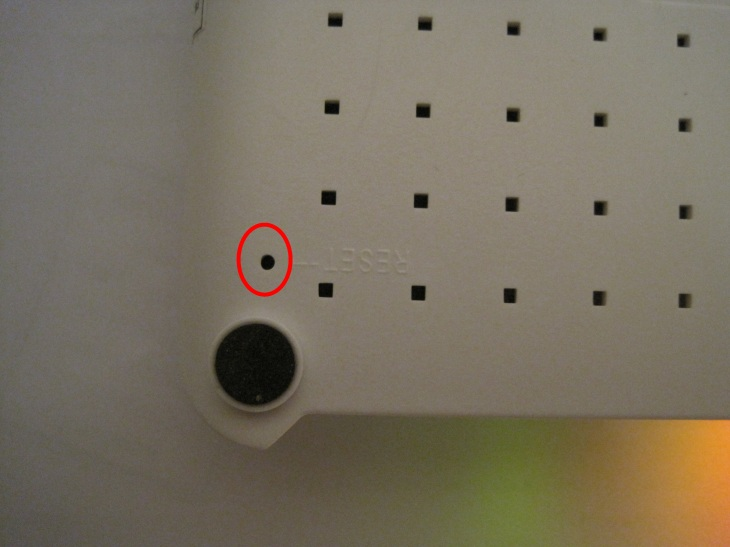
Konfigurowanie Internetu ByFly
A teraz jesteś w interfejsie sieciowym instalowanego modemu. Na ekranie u góry znajduje się menu modemu, na dole jego ustawienia podzielone na bloki. Do prawidłowego ustawienia modemu wifi byfly musisz przejść przez 2 etapy: w pierwszym etapie modem jest skonfigurowany jako router, a w drugim skonfigurowany jest punkt dostępu (czyli WI FI).
Rozpoczynamy pierwszy etap- skonfigurowanie modemu jako routera. Pracujemy z górnego menu i klikamy kolejno Konfiguracja interfejsu i tuż poniżej - Internet. Parametr ISP, w bloku Enkapsulacja, umieść znacznik wyboru na PPPoA / PPPoE, po czym okno ustawień będzie takie samo jak na ilustracji. W tym bloku ustawień PPPoA / PPPoE wypełnij pole Nazwa użytkownika i wpisz tam nazwę użytkownika, wprowadź hasło w polu Hasło. Parametr Bridge Interface - zaznacz pole wyboru Aktywowany, w parametrze Trasa domyślna zaznacz Tak. Po zmianach dokonanych w ustawieniach modemu należy je zapisać, klikając przycisk Zapisz (na dole ekranu). Etap konfigurowania modemu jako routera dobiegł końca. Teraz musisz skonfigurować hotspot Wi-Fi.
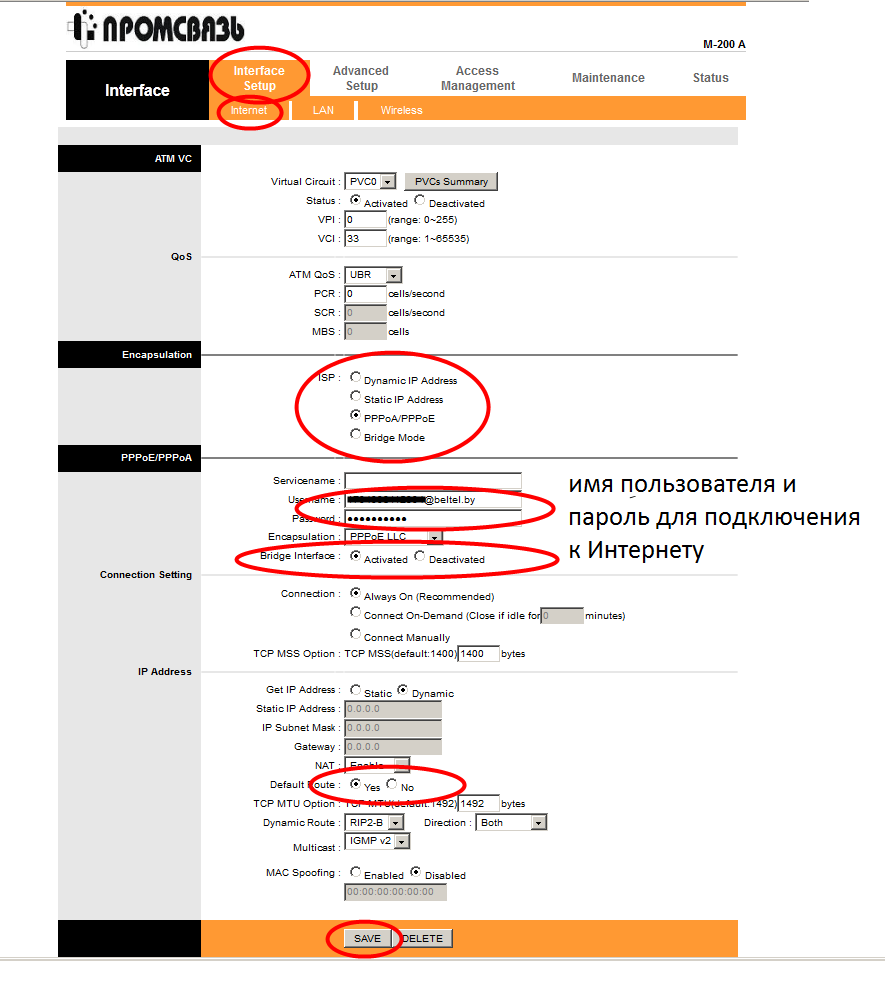
Konfiguracja Wi-Fi
W górnym menu wybierz Konfiguracja interfejsu - Bezprzewodowa. Okno będzie takie samo jak na poniższej ilustracji. Parametr Przełącznik PerSSID musi być ustawiony na Aktywowany. Tym parametrem aktywujemy Wi Fi i pozostaje skonfigurować parametry sieci. Za nazwę sieci odpowiada parametr SSID. Będzie on widoczny dla wszystkich urządzeń z modułem Wi Fi w zasięgu naszego modemu. Za bezpieczeństwo sieci Wi Fi jako całości odpowiadają parametry typu uwierzytelniania i szyfrowania. Ustaw oznaczenia, jak pokazano na ilustracji. W polu Pre-Shared Key musisz wprowadzić hasło do połączenia Wi-Fi. Najbezpieczniej jest, gdy hasło składa się nie tylko z cyfr, ale także z liter łacińskich. Hasło nie może być krótsze niż 8 znaków. Klikając przycisk Zapisz, zapisujesz wszystkie ustawienia połączenia Wi-Fi i przesyłania danych.

Po wypełnieniu i zapisaniu wszystkich niezbędnych bloków z ustawieniami możesz bezpiecznie odłączyć kabel od komputera i połączyć się z nowo utworzoną siecią bezprzewodowy internet Wi Fi, gdzie będziesz musiał wprowadzić hasło.
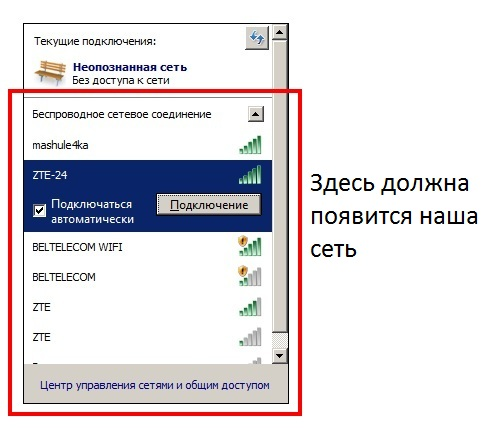
Jeśli wszystko jest poprawnie skonfigurowane, dostęp do Internetu może być realizowany w dowolnym miejscu w zasięgu modemu.
Oglądamy również wideo: jak skonfigurować Wi-Fi na ByFly
.
Zwykle połączenie WiFi ByFly nie powoduje żadnych szczególnych trudności. Jednak niektórzy użytkownicy mają trudności ze skonfigurowaniem modemu lub routera. Sposób podłączenia ByFly WiFi zostanie omówiony dalej. Pytania proponowane do rozważenia są standardowe, a popularna modyfikacja „Promsvyaz-M200” zostanie wyróżniona jako rozważany model routera. Dla ByFly konfiguracja modemu nie jest najtrudniejszą operacją. Ale najpierw najważniejsze.
Jak podłączyć ByFly WiFi: warunki wstępne
Przede wszystkim, zawierając umowę o świadczenie usług, zwróć uwagę na wskazanie w niej konkretnych danych, takich jak login i hasło, które będą używane podczas łączenia się z siecią.
Drugi punkt dotyczy sprzętu otrzymanego od dostawcy. Najpierw wystarczy podłączyć router do komputera i zainstalować dla niego sterowniki. Gdyby system operacyjny nie zainstalowano w trybie automatycznym, musisz użyć specjalnego dysku zawierającego całe niezbędne oprogramowanie. Powinien być dołączony do zakupu podstawowego wyposażenia.
Na koniec upewnij się, że laptop lub komputer stacjonarny jest moduł komunikacja bezprzewodowa WiFi, odpowiednie sterowniki są dla niego zainstalowane i działa normalnie. Sam rozumiesz, że bez obecności takiego modułu w systemie i zainstalowanych sterowników porozmawiaj o tym połączenie bezprzewodowe niekoniecznie. Osobno zauważ, że w niektórych modelach laptopów komunikację można włączyć za pomocą specjalnego przełącznika na panelach bocznych, skrótów klawiaturowych za pomocą FN lub w inny sposób. Jest to bardzo ważne, ponieważ bez tego dalsze rozważanie kwestii połączenia internetowego nie ma sensu.
Sprawdzanie schematu elektrycznego
Z reguły w kwestii podłączenia ByFly WiFi podłączenie modułów również nie powinno stanowić problemu. Do tych celów używany jest standardowy kabel ze złączami RJ-45, zwany także patchcordem.
Jak skonfigurować WiFi na ByFly? To proste. Kabel dostawcy jest podłączony do głównego urządzenia, ale aby skonfigurować samo urządzenie, początkowo będziesz musiał użyć bezpośredniego połączenia z terminalem. Jest to konieczne tylko na pierwszym etapie ustawiania wymaganych wartości parametrów i nie będzie wymagane w przyszłości. Po zapisaniu ustawień zostaną one zastosowane do całej sieci wirtualnej.
Konfiguracja WiFi na ByFly „Promsvyaz”
Tak więc obwód jest gotowy do pracy. Pierwszym krokiem w rozwiązaniu problemu konfiguracji WiFi na ByFly jest wejście w interfejs routera, który tak naprawdę będzie odpowiadał za zapewnienie komunikacji.
W tym celu korzystamy z dowolnej przeglądarki internetowej zainstalowanej w systemie (przynajmniej tej samej Internet Explorer lub Edge obecny w systemie Windows 10). Z oprogramowanie ten typ tak naprawdę nie zależy od niczego.
Dostęp do interfejsu
Teraz dla ByFly WiFi konfiguracja modemu zostanie wykonana zgodnie z poniższym schematem. Wpisz 192.168.1.1 w pasku adresu. V standardowa konfiguracja admin jest używany jako login i hasło. Jeśli router z jakiegoś powodu zgłasza błąd, ustawienia można zresetować, naciskając odpowiedni przycisk z tyłu urządzenia lub odłączając je od sieci na około 10-15 sekund.
Niektórzy użytkownicy radzą zachować dłuższy interwał (około 15 minut), ale myślę, że nie jest to konieczne.

Teraz zaczynają się podstawy, jeśli chodzi o konfigurację Wi-Fi na ByFly. Weszliśmy do interfejsu routera. Korzystamy z zakładki Konfiguracja interfejsu, gdzie początkowo należy ustawić PPPoE na typ połączenia (pole ISP).

Na tym etapie pytanie sprowadza się do tego, że konieczne będzie podanie loginu i hasła, które zostały określone w umowie. Ponadto, co jest bardzo ważne, w polu Bridge Inetrface należy ustawić aktywację (zaznacz pozycję Aktywowane).
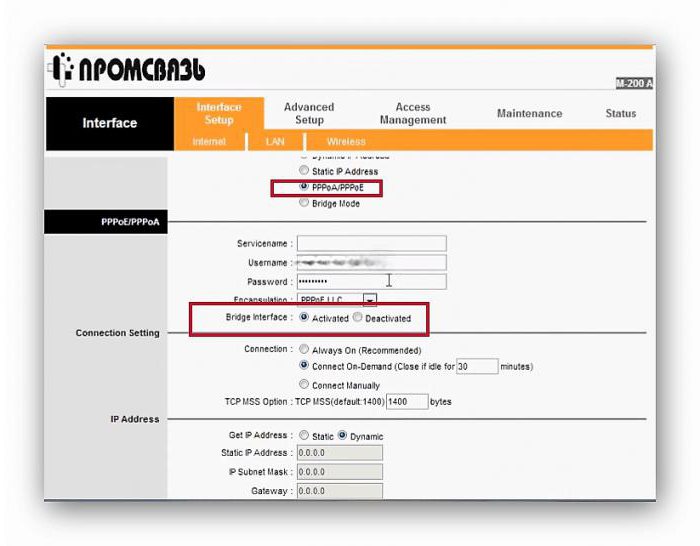
Podobne czynności wykonujemy dla linii Trasa domyślna z ustawieniem ponownego połączenia na żądanie na poziomie 30 minut.
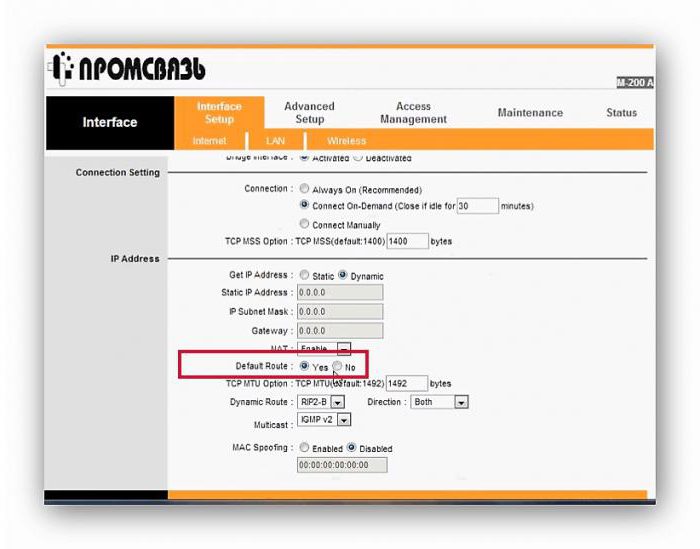
Zapisz zmiany i przejdź do zakładki Bezprzewodowe. Ale już Konfiguracja Wi-Fi ByFly ("Promsvyaz" - modem bierzemy jako przykład) oznacza wprowadzenie następujących parametrów:
- aktywować punkt dostępu;
- dla Broadcast SSID ustaw Tak;
- w polu nazwy sieci SSID wprowadź dowolną dowolną nazwę;
- wybierz PSK2-WPA w typie uwierzytelniania;
- w polu Pre-shared key wprowadź wymyślone hasło dostępu do połączenia;
- zapisać zmiany, klikając przycisk Zapisz.
Ustawienia systemowe
Teoretycznie po wszystkich wykonanych operacjach zarówno połączenie, jak i sieć powinny działać. Ale zdarza się również, że system operacyjny nie akceptuje automatycznie zainstalowanych ustawień. W takim przypadku pytanie jak podłączyć ByFly WiFi sprowadza się do zmiany niektórych parametrów adapter sieciowy.
Aby to zrobić, musisz zalogować się do sekcji Zarządzanie siecią i udostępnianiem, która znajduje się w standardowym „Panelu sterowania” (możesz ją również wywołać za pomocą polecenia ncpa.cpl z konsoli „Uruchom”).
Tutaj musisz wybrać żądane połączenie sieciowe i przejść do sekcji dotyczącej zmiany właściwości karty sieciowej. We właściwościach sieci wybierz ustawienia dla protokołu IPv4 (z reguły czwarta wersja jest używana w opcji połączenia głównego, a nie szósta).
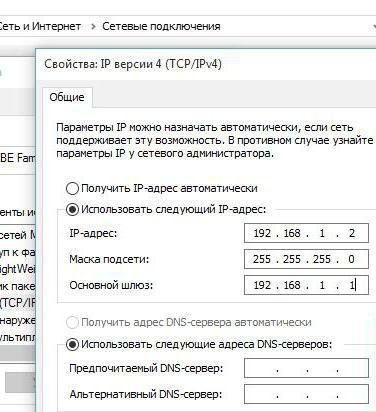
Dla bramki ustawiamy 192.168.1.1, a dla własnego adresu wewnętrznego zmieniamy ostatnią cyfrę na 2. Pozyskiwanie adresów DNS, jeśli wszystko działa, możesz zostawić włączone automatyczne odbieranie ustawień.
Co zrobić, jeśli DNS nie działa?
Ale co zrobić, gdy połączenie nie działa nawet przy automatycznie ustawionych ustawieniach? W większości przypadków problem z połączeniem ByFly WiFi można rozwiązać, ręcznie ustawiając adresy serwerów DNS.

Oznacza to określenie parametrów z konfiguracji czwórek i ósemek na podstawie bezpłatne usługi Google. Nie podoba ci się ta opcja? Użyj ustawień Yandex lub po prostu zrób pełny reset parametry z opróżnieniem pamięci podręcznej DNS w wiersz poleceń ipconfig / flushdns.
Po wykonaniu polecenia wskazane jest ponowne uruchomienie systemu i upewnienie się, że działa.
Problemy z preferencjami proxy
Po drodze warto zwrócić uwagę na fakt, że w niektórych systemach wykorzystanie serwerów proxy do adresy lokalne domyślnie włączone. To ustawienie wpływa na sieć i dostęp do znajdujących się w niej komputerów.
W ustawieniach protokołu IP musisz przejść do dodatkowych opcji i wyłączyć korzystanie z proxy, jeśli nie zapewniają tego ustawienia komunikacji samego dostawcy. Oczywiście wątpliwe jest, czy serwer proxy jest początkowo używany, jednak nie zaszkodzi sprawdzić ustawienia. Ponadto możesz nawet eksperymentować z adresami. Adres IP można wprowadzić ręcznie, ale tylko w taki sposób, aby różnił się od adresu bramy o co najmniej cztery do pięciu tuzinów. Oznacza to, że jeśli router ma ostatnią cyfrę 0 lub 1, adres komputera musi zawierać na końcu wartość 40 lub 50.
Wreszcie innym powodem, dla którego połączenie nie działa, może być: używając VPN... Przynajmniej na etapie dostępu do odblokowanych zasobów wskazane jest wyłączenie tej funkcji. Szybkość Internetu będzie wyższa, a tryb oczekiwania na odpowiedź z witryny zostanie zmniejszony, w przeciwnym razie w końcu pojawi się błąd 504, taki jak Gateway Timeout, który wskazuje, że główna brama jest niedostępna lub więcej po prostu sam router, którym jest router lub modem.
Krótkie podsumowanie
Jak już można zrozumieć ze wszystkich przedstawionych powyżej materiałów, samo połączenie WiFi ByFly nie jest szczególnie skomplikowane. Zasadniczo wszystkie działania są bardzo podobne do łączenia się z dostawcą Rostelecom (przynajmniej podstawowe parametry routera i jego ustawienia wyglądają tak samo). Jedyną różnicą jest to, że pierwszy operator bardzo często korzysta ze schematu Bridge, a drugi opiera się na pracy sieciowej w trybie PPPoE. Co do reszty, po zrozumieniu tych prostych zasad konfigurowania połączenia, możesz zastosować je do dowolnych urządzeń i operatorów (dostawców), jeśli z jakiegoś powodu automatyczna instalacja parametry okazuje się niemożliwe.
 Błędy w osobliwości?
Błędy w osobliwości? Just Cause 2 ulega awarii
Just Cause 2 ulega awarii Terraria się nie uruchamia, co mam zrobić?
Terraria się nie uruchamia, co mam zrobić?